自分のブログ http://akita.housaku.net/ を「さくらのレンタルサーバ」で運用していたのだが、かなり重くなって来たのと使っているレンタルサーバが外れなのか? 500エラーがかなり出る。もう一つ借りているレンタルサーバはスカスカ動くのにな。
3記事程まとめて更新するとエラーが必ず出るし、WordPress のバージョンアップをしようとすると、途中でとまってしまったり・・・最悪な事態になってしまう。
どうやら CPUやメモリがあるしきい値を越えた場合、スクリプトエンジンが停止してしまうようである。
今回の引っ越しは「さくらのレンタルサーバ」から「さくらの vps」。ホスト名の変更も行わないシンプルな引っ越し。ほぼ自分メモ。
さくらのvps 自体のセットアップは今回割愛する。と言うより・・・さくらのvps のセットアップはスタッフにやってもらうので、やり方を知らないってのが本音である。
では、引っ越しを始めるとしよう。
さくらのレンタルサーバにて
・FTP にて全データをダウンロード
・phpMyAdmin にログインして該当のデータベースに入り、必要テーブルを全てエクスーポート
さくらのvps にて
・ユーザを作成
・Apache のバーチャルホストを設定
・空の DB を作成
レンタルサーバからダウンロードしたデータを、さくら vps に新しく作ったユーザの Webルートにアップロード。
次に空っぽのDBにphpMyAdmin や webmin 等の MySQL ツールを使いデータをインポートする。
wp-config.php をエディタで開きDB回りの設定値を新しいサーバの物に変更する。
これで引っ越しにかかる作業は終了。
hosts にアドレスをセットしてアクセスしてみる。
windows 系の場合は「windows hosts 編集」にてググって下さい。
正常にアクセス出来たら DNS の向き先を変える。
これにて完了。
めでたく WordPress のバージョンアップが出来ました。

コメント